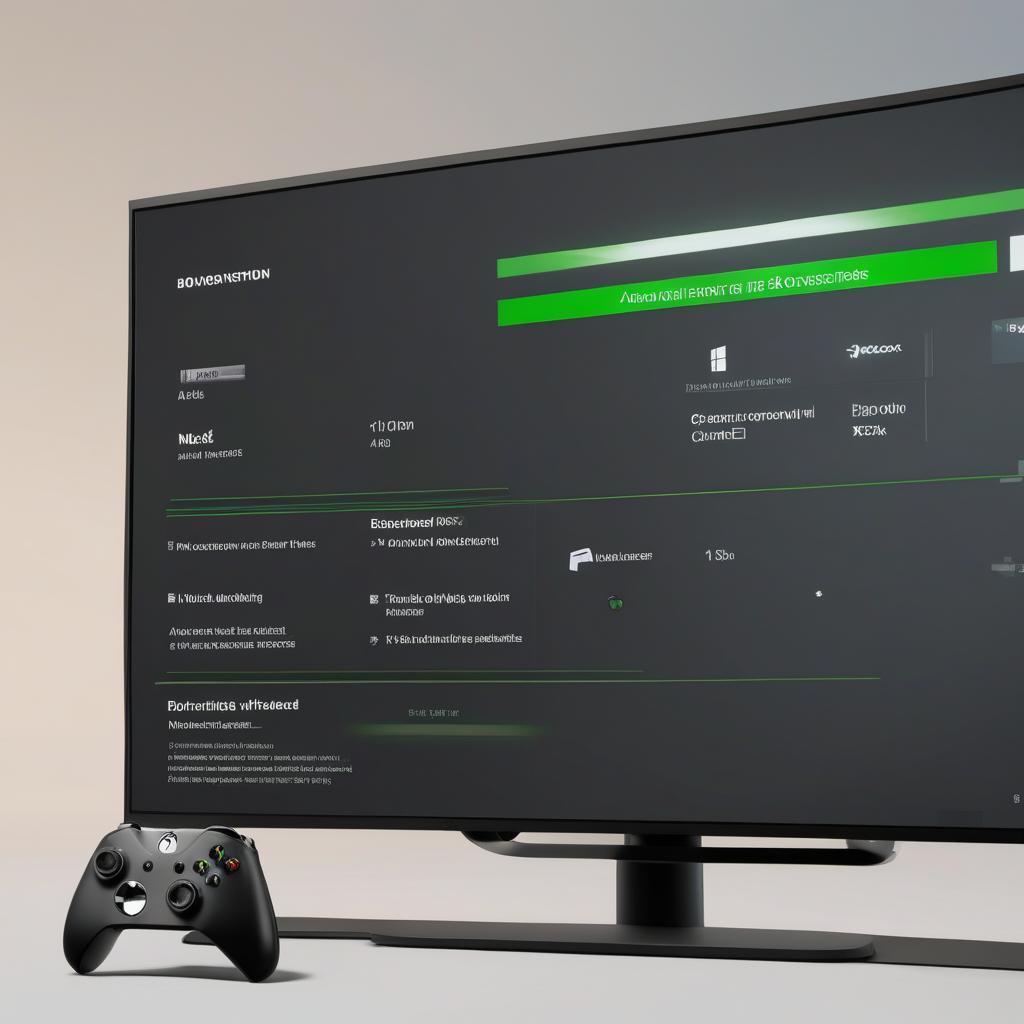Xbox Uygulaması Oturum Açma Hatası Bu hata mesajı, Xbox Live ile uygulama arasında bir kimlik doğrulama hatası veya bağlantı sorunu olduğunu gösterir. En yaygın nedenler arasında durdurulmuş Xbox hizmetleri, kimlik doğrulama sorunları veya bozuk Xbox dosyaları bulunur.
Hatanın nedeni genellikle durdurulmuş Xbox hizmetleri olduğundan, çözümlere geçmeden önce bilgisayarınızı yeniden başlatmayı deneyin. Yeniden başlatma, hataları giderebilir ve soruna neden olan temel hizmetleri yeniden başlatabilir.
1. Xbox Hizmetlerini Yeniden Başlatın
Bilgisayarınızı yeniden başlatmak sorunu çözmezse, Xbox hizmetlerinin çalışıp çalışmadığını manuel olarak kontrol edin:
- Win + R tuşlarına basarak Çalıştır iletişim kutusunu açın.
- services.msc yazın ve Tamam butonuna tıklayın.
- Aşağıdaki hizmetleri tek tek bulun ve sağ tıklayarak Özellikler‘i seçin:
- IP Yardımcısı
- Xbox Live Kimlik Doğrulama Yöneticisi
- Xbox Live Oyun Kaydet
- Xbox Live Ağ Hizmeti
- Oyun Hizmetleri
- Başlangıç Türü kısmını Otomatik olarak değiştirin.
- Eğer hizmet çalışmıyorsa, Başlat butonuna tıklayın.
- Değişiklikleri kaydetmek için Uygula ve ardından Tamam butonlarına tıklayın.
İşlem tamamlandıktan sonra Xbox uygulamasında tekrar oturum açmayı deneyin.
2. Microsoft Hesabını Kaldırın ve Tekrar Ekleyin
Hata, Microsoft hesabınızla ilgili kimlik doğrulama sorunlarından kaynaklanıyor olabilir. Hesabınızı kaldırıp yeniden eklemek, oturum sorunlarını çözebilir:
- Ayarlar > Hesaplar > E-posta ve Hesaplar yolunu izleyin.
- Microsoft hesabınızı seçip Kaldır butonuna tıklayın.
- Eğer Kaldır seçeneği yoksa, Hesaplar > Bilgileriniz bölümüne gidin ve Tüm Microsoft uygulamalarında otomatik olarak oturum açmayı durdur seçeneğini tıklayın.
- Daha sonra Microsoft hesabınızı tekrar ekleyerek Xbox uygulamasında oturum açmayı deneyin.
3. Oyun Hizmetlerini Yeniden Yükleyin
Gaming Services uygulaması, Xbox uygulamasının düzgün çalışması için gereklidir. Eğer bu uygulama bozuksa veya eksikse, şu adımları izleyerek yeniden yükleyin:
- Win + I tuşlarına basarak Ayarlar‘ı açın.
- Uygulamalar > Yüklü Uygulamalar kısmına gidin.
- Gaming Services uygulamasını bulun, yanındaki üç noktaya tıklayın ve Kaldır‘ı seçin.
- Eğer listede Gaming Services yoksa, bu uygulamanın kurulu olmadığı anlamına gelir.
- Windows PowerShell‘i yönetici olarak açın ve şu komutu çalıştırın
ms-windows-store://pdp/?productid=9MWPM2CQNLHN
Bu komut, Microsoft Store'da Gaming Services sayfasını açar.- Al butonuna tıklayarak uygulamayı yükleyin.
Yükleme tamamlandıktan sonra Xbox uygulamasında oturum açmayı deneyin.
4. Xbox Uygulamasını Onarın veya Sıfırlayın
Xbox uygulamasında bozuk veya eski veriler sorunlara neden olabilir. Bu verileri temizlemek için:
- Başlat Menüsüne tıklayın ve Xbox‘ı arayın.
- Xbox uygulamasına sağ tıklayın ve Uygulama Ayarları‘nı seçin.
- Onar seçeneğine tıklayın ve işlemin tamamlanmasını bekleyin.
- Sorun devam ederse, aynı menüde Sıfırla butonuna tıklayın.
Sıfırlama işlemi tamamlandıktan sonra oturum açmayı tekrar deneyin.
5. Xbox Uygulamasını Yeniden Yükleyin
Eğer yukarıdaki yöntemler işe yaramazsa, Xbox uygulamasını tamamen kaldırıp yeniden yükleyin:
- Ayarlar > Uygulamalar > Yüklü Uygulamalar yolunu izleyin.
- Xbox uygulamasını bulun ve Kaldır butonuna tıklayın.
- Microsoft Store’u açın, Xbox Uygulamasını arayın ve Yükle butonuna tıklayın.
Yükleme tamamlandıktan sonra giriş hatasının çözülüp çözülmediğini kontrol edin. Eğer sorun devam ederse, yerinde yükseltme işlemi yapabilirsiniz. Bu işlem sırasında uygulamalarınız ve verileriniz korunur, ancak yedek almanız önerilir.
Bu yöntemleri uygulayarak “Sizi Xbox Live’a Kaydedemedik” hatasını çözebilirsiniz. Sorunun devam etmesi durumunda, Microsoft Destek ile iletişime geçmek faydalı olabilir.